Bluetooth trên laptop luôn được những người dùng Windows quan tâm vì nó là tác nhân chính để phục vụ cho nhu cầu kết nối với các phụ kiện không dây. Vậy quá trình kiểm tra laptop có bluetooth không được thực hiện như thế nào?
Chúng ta sẽ sử dụng công cụ Device Manager để kiểm tra. Device Manager là nơi quản lý, theo dõi và tìm kiếm toàn bộ những phần cứng được lắp ráp và cài đặt trên laptop của bạn.
Bạn đang đọc: Cách kiểm tra laptop có bluetooth không
Cách kiểm tra laptop có bluetooth không
- Bạn hãy vào Start Menu, gõ Device Manager.
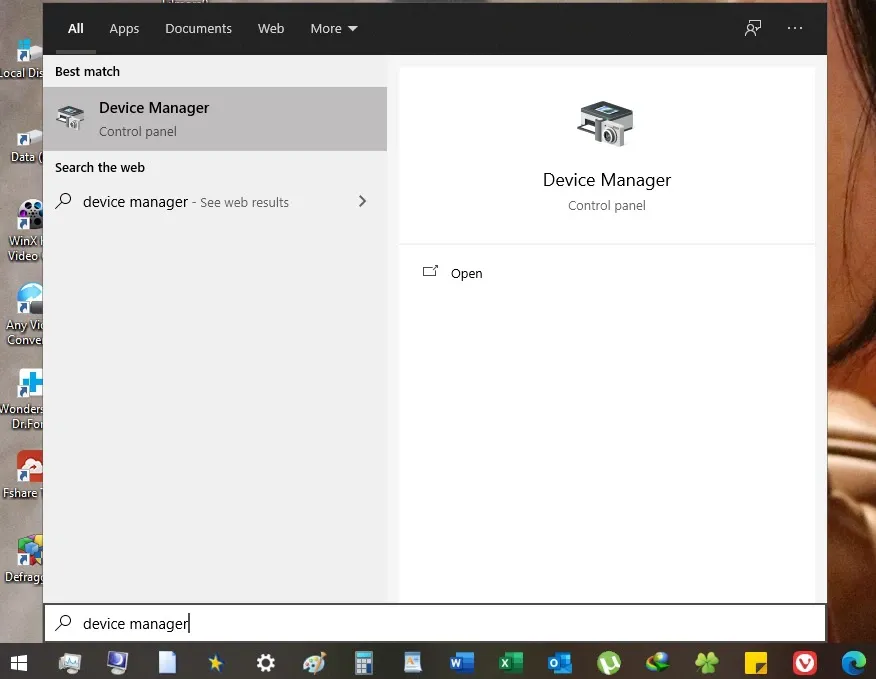
- Có một cách khác để truy cập vào Device Manager là bấm tổ hợp phím Windows + R để gọi hộp thoại Run, sau đó gõ devmgmt.msc.
Tìm hiểu thêm: Cách thay đổi màn hình khởi động Win 10
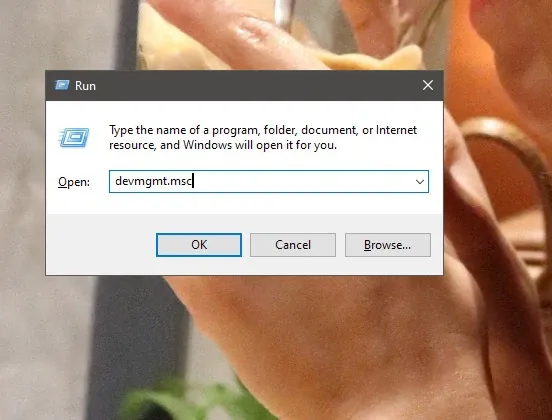
- Khi đã vào được Device Manager, bạn hãy xem trong danh sách phần cứng này có mục Bluetooth hay không. Nếu có, laptop của bạn đã được trang bị bluetooth.
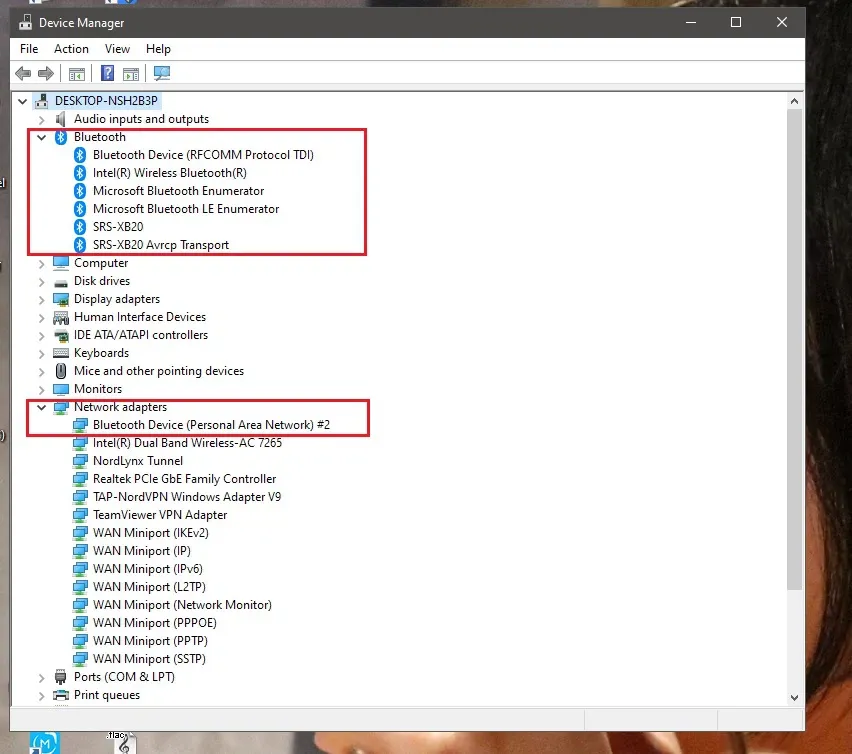
>>>>>Xem thêm: Cách chuẩn nhất để căn chỉnh trong Illustrator
- Ngoài ra, ở mục Network adapters nếu thấy có dòng Bluetooth Device thì bạn có thể yên tâm sử dụng chuẩn kết nối không dây này.
- Trong trường hợp laptop của bạn chưa có bluetooth, bạn có thể mua một đầu bluetooth receiver và cài đặt bluetooth rất đơn giản.

